电脑显示无法停止通用卷设备怎么办?(无法停止通用卷的解决办法)
电脑显示无法停止通用卷设备怎么办?(无法停止通用卷的解决办法)
拔出U盘时提示“无法停止通用卷”怎么办?虽然U盘体积小巧、方便携带,但在使用过程中也会出现问题,比如退出U盘时出现“无法停止通用卷设备”的提示,这是怎么回事?下面,小编就为大家介绍下拔出U盘时提示“无法停止通用卷”处理方法。
打开电脑,右键点击桌面下方的任务栏,点击“启动任务管理器”,弹出管理器窗口。
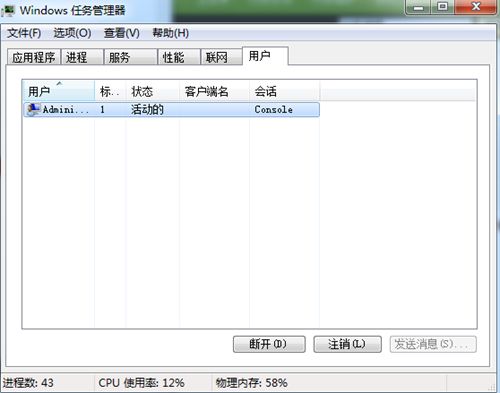
在窗口中点击“进程”选项卡,在列表中找到“explorer.exe”选项,点击它。
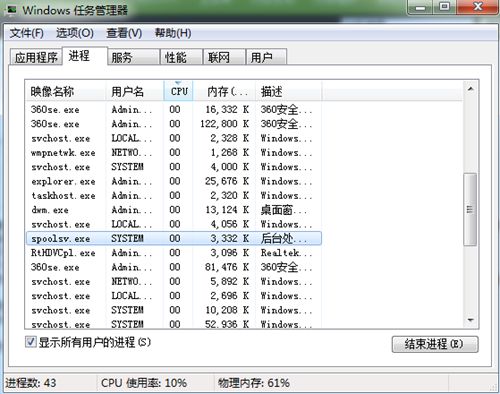
点击下面的“结束进程”按钮,弹出提示,点击“结束进程”,如图所示:
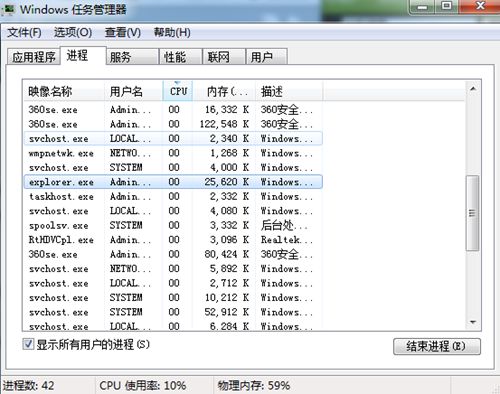
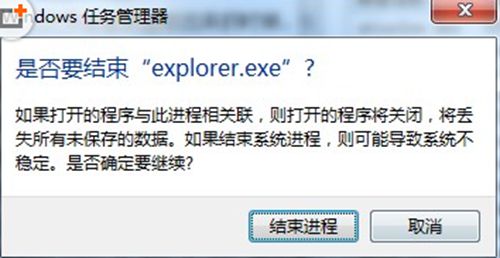
点击任务管理器窗口的“文件”选项,选择“新建任务”,如图所示:
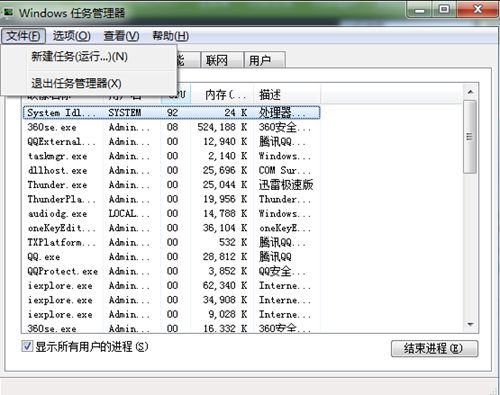
弹出窗口,输入“explorer.exe”,点击确定,如图所示:
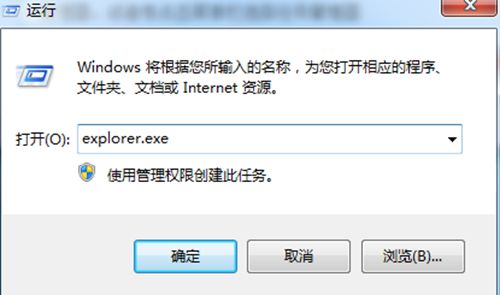
完成以上操作,我们就可以安全拔出U盘了。
当你拔出U盘时出现“无法停止通用卷”的提示,可以参照此方法进行解决。
以上就是小编为大家介绍的拔出U盘时提示“无法停止通用卷”处理方法。
以上就是(电脑显示无法停止通用卷设备怎么办?(无法停止通用卷的解决办法))全部内容,收藏起来下次访问不迷路!
86%的人还看了:安东尼罗宾语录!(安东尼罗宾励志名言!)